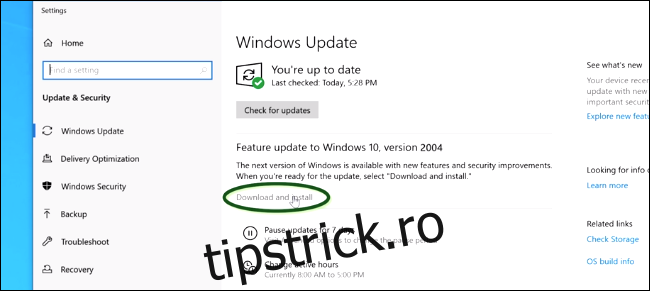Actualizarea din mai 2020 pentru Windows 10 este în sfârșit aici. Asta nu înseamnă că îl vei primi imediat. Pot trece săptămâni (sau chiar luni!) până când Windows Update oferă chiar actualizarea pe sistemul dumneavoastră. Iată cum faci upgrade chiar acum.
Cuprins
Cum să obțineți actualizarea din Windows Update
Pentru a instala această actualizare din Windows Update, accesați Setări > Actualizare și securitate > Actualizare Windows pe computer. Faceți clic pe „Verificați actualizările” și vi se poate oferi actualizarea chiar aici, în această fereastră.
Căutați cuvintele „Actualizare caracteristică la Windows 10, versiunea 2004”. Faceți clic pe „Descărcați și instalați” sub acesta pentru a instala actualizarea.
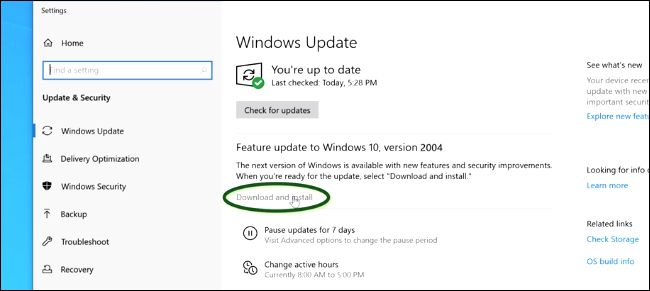
Cu toate acestea, există șanse mari să nu vedeți actualizarea în Windows Update. Dacă vedeți doar un mesaj „Sunteți la zi” fără nicio informație despre noua versiune de Windows 10, Microsoft nu a pus încă disponibil pentru computerul dvs.
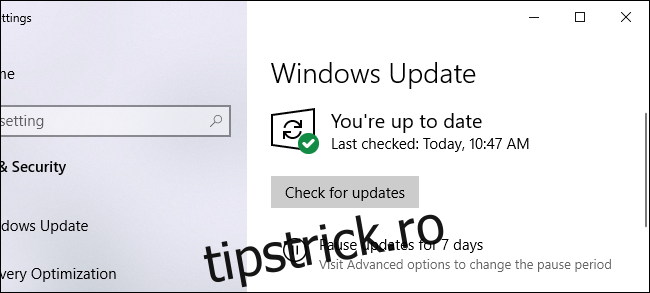
De ce Windows 10 nu oferă actualizarea?
Windows Update lansează încet aceste actualizări în timp. În loc să ofere o actualizare mare, cum ar fi Actualizarea din mai 2020, pentru fiecare PC Windows 10 din lume simultan, Microsoft o oferă la început unui număr mic de computere.
Microsoft urmărește cum decurge lansarea. Dacă apar brusc ecrane albastre, erori de performanță sau alte probleme, Microsoft poate „întrerupe” lansarea și remedia erorile înainte de a o relua. Dacă actualizarea nu a apărut încă în Windows Update, este posibil ca Microsoft să nu fie încă sigur că va funcționa perfect cu computerul dvs.
Lansarea va dura cel puțin câteva săptămâni. Actualizările anterioare au durat luni pentru a ajunge la toată lumea. Puteți doar să așteptați și, în cele din urmă, Windows Update vă va oferi să instalați noul software pe computer.
Cum să forțați o actualizare la actualizarea din mai 2020
Cu toate acestea, dacă doriți actualizarea imediat, o puteți obține. Deși Microsoft ar prefera să testeze puțin mai mult actualizarea, este o versiune stabilă de Windows 10 și ar trebui probabil să funcționeze bine pe computer.
Pentru a sări peste procesul de lansare lent, mergeți la Descărcarea Microsoft Windows 10 pagina web și faceți clic pe „Actualizați acum” pentru a descărca Asistentul de actualizare. Rulați fișierul EXE descărcat.
Avertisment: omiteți o parte a procesului de testare Microsoft prin actualizarea în acest fel. Windows Update va bloca actualizarea să ajungă la computerele pe care va avea probleme, dar Asistentul de actualizare omite aceste verificări. Microsoft este deja remedierea unei varietăți de erori în actualizare, așa că poate doriți să așteptați puțin înainte de a actualiza.
Veți vedea un mesaj care vă spune ce versiune de Windows 10 rulați și vă informează că cea mai recentă versiune de Windows este versiunea 2004, care este Actualizarea din mai 2020. Faceți clic pe „Actualizați acum” pentru a-l instala.
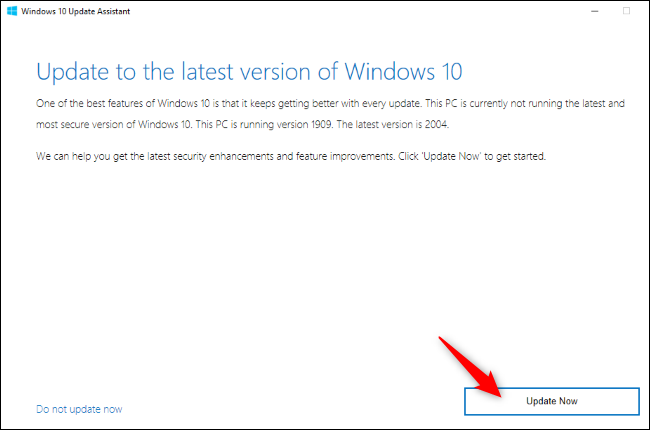
Instrumentul Microsoft va descărca automat cea mai recentă actualizare și o va instala pe computer. Puteți continua să utilizați computerul în timp ce Asistentul de actualizare își face treaba.
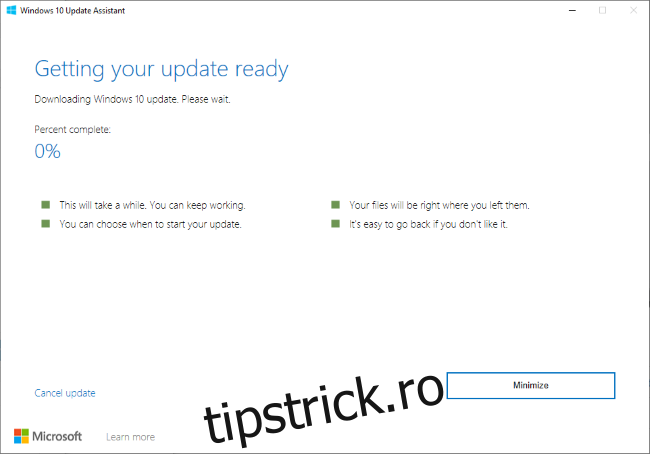
În cele din urmă, vi se va solicita să reporniți computerul pentru a instala actualizarea. Asta e!
Dacă întâmpinați o eroare sau o altă problemă cu actualizarea, puteți reveni la versiunea veche de Windows 10 din Setări > Actualizare și securitate > Recuperare. Trebuie să faceți acest lucru în primele zece zile de la actualizare sau Windows 10 va elimina fișierele necesare pentru a elibera spațiu pe disc pe computer. Există o modalitate de a dezinstala actualizarea chiar dacă nu puteți porni Windows 10 în mod normal. Iată cum să dezinstalați actualizarea din mai 2020.